
PDF转换器
PDF转换器支持一键图片转PDF在线转换,高效办公。
将照片转换为PDF格式是一种便捷的方式,能够将图像文件整合为一个易于分享和存档的文档。无论是个人收藏、专业展示还是法律文件,PDF格式都能提供更好的保护和展示效果。本文将探讨如何简单而有效地将照片转换为PDF,确保转换过程既快速又保持高质量。
网络上可是有不少图片转pdf在线工具,可以轻松的做到将大家的照片转成pdf格式。在线工具的好处就是,打开网页就能用,不过一次转换的张数有限,适合张数不多,偶尔需要照片转pdf格式的用户临时使用。
以下以pdf猫的图片转pdf在线工具为例:
步骤一:打开图片转pdf在线工具:https://www.pdfmao.com/jpg2pdf
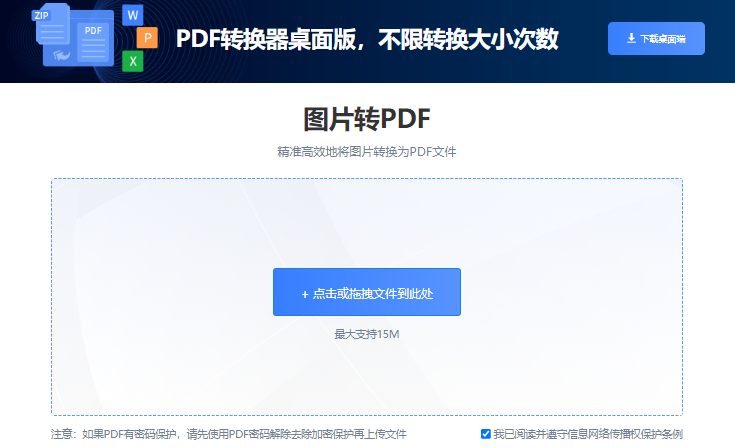
步骤二:将照片拖拽到网页中,或点击“选择图片”上传照片。
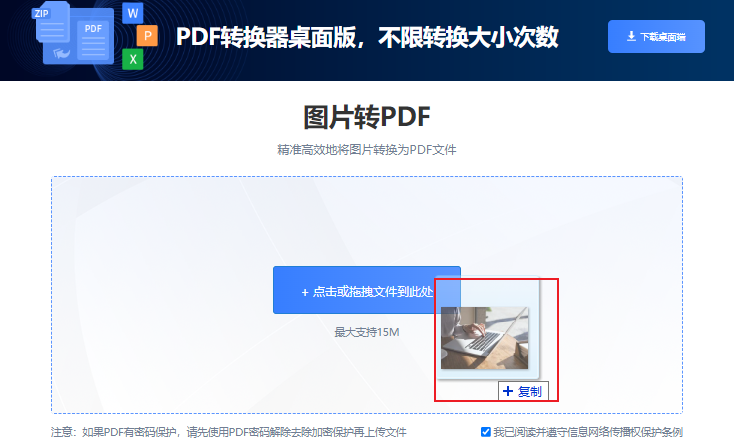
步骤三:调整照片顺序和布局。
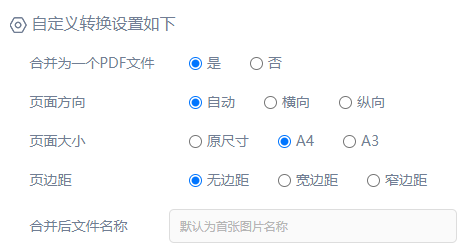
步骤四:点击“开始转换”按钮,等待转换完成后下载PDF文件。
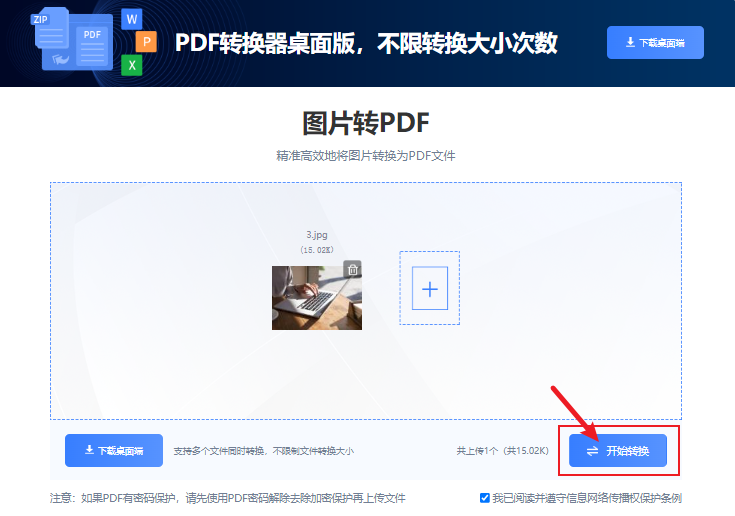
Windows 10及以上版本的系统自带了照片查看器,可以利用它来转换照片为PDF。
步骤一:打开照片查看器,选择要转换的照片。
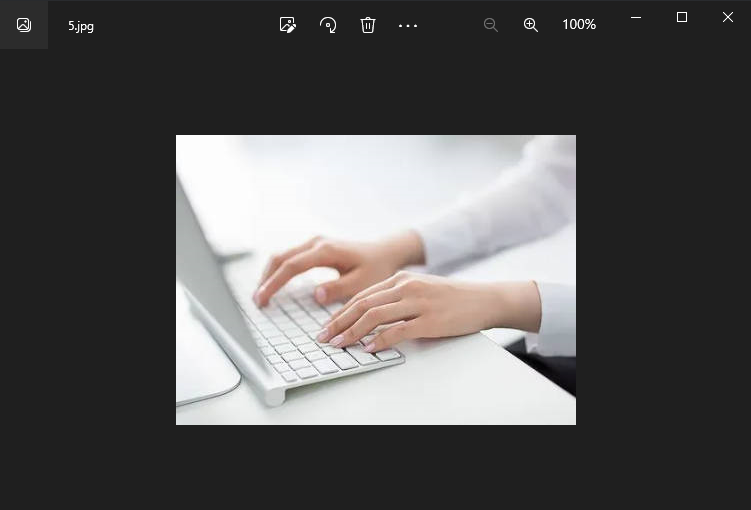
步骤二:点击“打印”按钮。
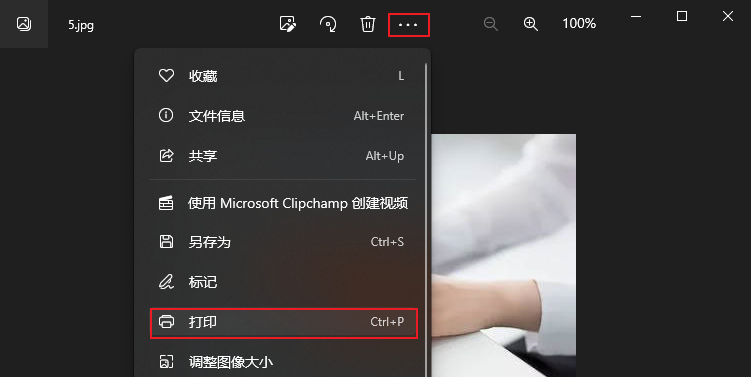
步骤三:在打印设置中,选择“Microsoft Print to PDF”作为打印机。
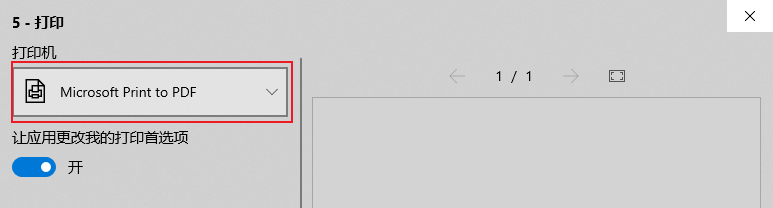
步骤四:点击“打印”按钮,设置保存路径,保存为PDF文件。
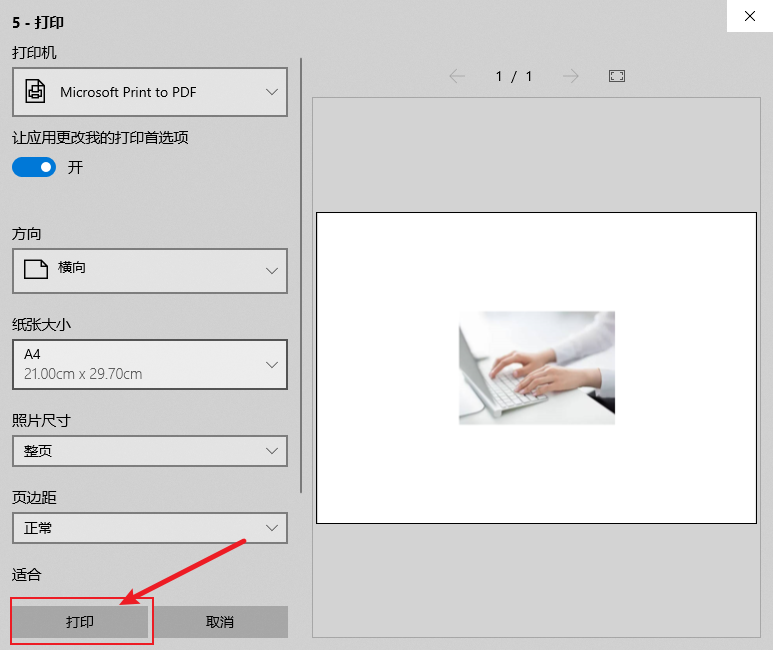
Mac系统的预览(Preview)应用同样可以实现照片转PDF。
步骤一:打开预览应用,拖拽照片到预览窗口。
步骤二:点击顶部菜单栏的“文件”选项,选择“导出”。
步骤三:在导出窗口中,选择“格式”为PDF。
步骤四:点击“保存”按钮,完成转换。
Adobe Acrobat是一款功能强大的PDF处理软件,它提供了照片转PDF的功能。
步骤一:启动Adobe Acrobat
打开Adobe Acrobat软件,在主界面上选择“创建PDF”功能。
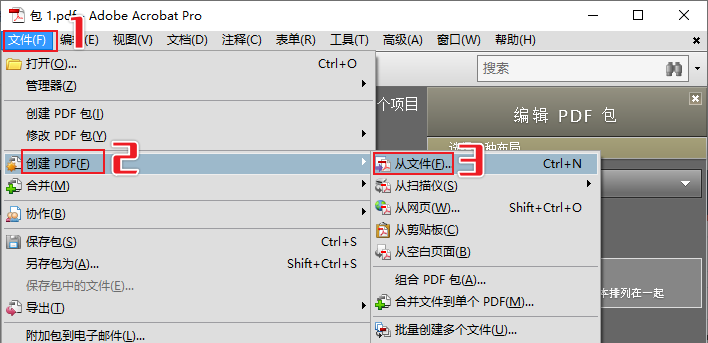
步骤二:选择并导入PNG图片
在弹出的“创建PDF”窗口中,选择“从文件”导入照片文件。
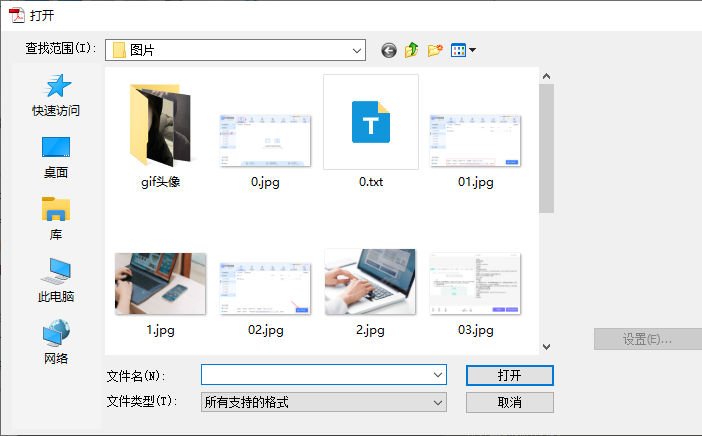
步骤三:调整PDF设置
导入图片后,可以点击“更多”或“属性”来调整PDF的质量设置,确保选择高分辨率。
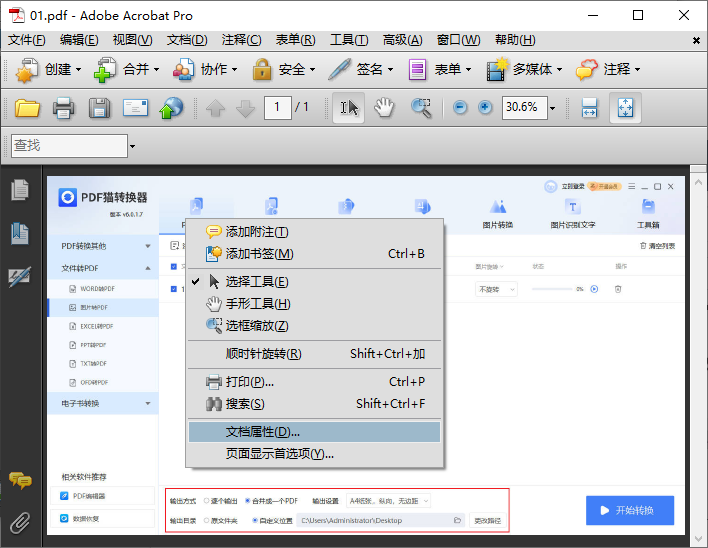
步骤四:保存为PDF
点击“文件-保存”按钮,根据提示选择保存位置,就可以将照片保存为PDF格式。
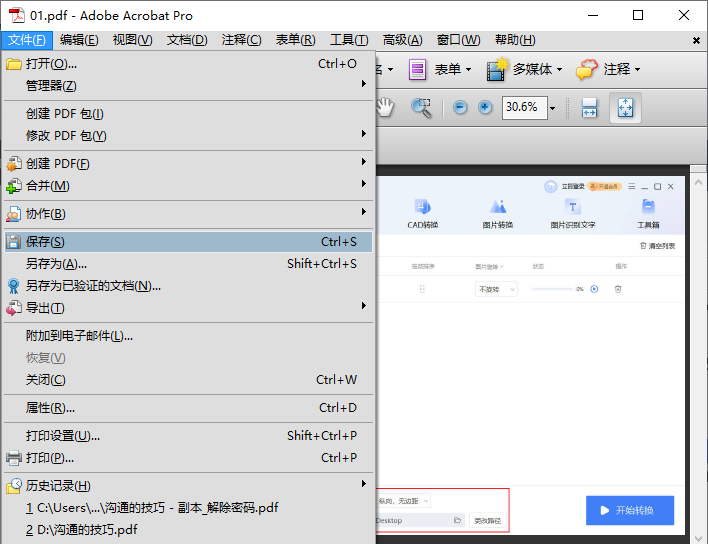
以上四种方法都可以轻松地将照片转换为PDF格式。根据您的需求和习惯,选择适合的工具和方法进行操作。希望本文能为您提供帮助,让您在照片转PDF的过程中更加得心应手。
 最新文章
最新文章 相关阅读
相关阅读 最新专题
最新专题Copyright 2020-2025 © 厦门中数华森信息技术有限公司 版权所有 福建省厦门市思明区中厦国际大厦17A 闽ICP备2024077850号-8

提示

每日可免费转换1份15M以下文件,今日您的次数已耗尽,下载桌面端软件即可不限次数、文件大小转换